Telnetでルータを管理する
ネットワーク構成図

- RT-A をネットワーク構成図に示す通り設定しなさい。
- PC の Ethernet ポートにIPアドレス 192.168.1.2/24 を設定しなさい。
- PC から RT-A の F0/0 に対して ping を実行しなさい。
- PC で Telnet クライアントを利用できるようにしなさい。
- PC から RT-A に telnet しなさい。
- RT-A に vtypass という vty パスワードを設定しなさい。
- 設定したコンフィグを確認しなさい。
- PC から RT-A に telnet を実行しなさい。
- 特権モードに入りなさい。
- RT-A で、RT-A に cisco という 暗号化される特権パスワードを設定しなさい。
- 設定したコンフィグを確認しなさい。
- PC に操作を戻り、特権モードに入りなさい。
- PC で、sh run を実行しなさい。
- PC で、exit コマンドを実行しなさい。
- RT-A で、line vty で no login を実行しなさい。
- PC から RT-A に telnet を実行しなさい。
- PC で、quit コマンドを実行しなさい。
< RT-A > Router# conf t Enter configuration commands, one per line. End with CNTL/Z. Router(config)# host RT-A RT-A(config)# int f0/0 RT-A(config-if)# ip add 192.168.1.1 255.255.255.0 RT-A(config-if)# no shut RT-A(config-if)# ^Z RT-A#
< PC > C:\> netsh interface ipv4 set address "イーサネット" static 192.168.1.2 255.255.255.0 C:\> ipconfig Windows IP 構成 イーサネット アダプター イーサネット: 接続固有の DNS サフィックス . . . . .: IPv4 アドレス . . . . . . . . . . . .: 192.168.1.2 サブネット マスク . . . . . . . . . .: 255.255.255.0 デフォルト ゲートウェイ . . . . . . .: C:\>
< PC >
C:\> ping 192.168.1.1
192.168.1.1 に ping を送信しています 32 バイトのデータ:
192.168.1.1 からの応答: バイト数 =32 時間 =1ms TTL=255
192.168.1.1 からの応答: バイト数 =32 時間 =1ms TTL=255
192.168.1.1 からの応答: バイト数 =32 時間 =1ms TTL=255
192.168.1.1 からの応答: バイト数 =32 時間 <1ms TTL=255
192.168.1.1 の ping 統計:
パケット数: 送信 = 4、受信 = 4、損失 = 0 (0% の損失)、
ラウンド トリップの概算時間 (ミリ秒):
最小 = 0ms、最大 = 1ms、平均 = 0ms
C:\>
使用している PC の OS によって異なりますので、ご自身で調べて設定してください。
Windows 8.1 の場合
Telnet クライアント機能は実装していますが、標準では無効になっていますので有効にする必要があります。
1) [スタート] ボタンを右クリック → [コントロールパネル] → [プログラム] → [Windows の機能の有効化または無効化] の順にクリックする

2) [Windows の機能] ダイアログボックスで、[Telnet クライアント] チェックボックスをオンにする
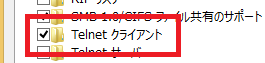
Windows 7 の場合
Telnet クライアント機能は実装していますが、標準では無効になっていますので有効にする必要があります。
1) [スタート] ボタン → [コントロールパネル] → [プログラム] → [Windows の機能の有効化または無効化] の順にクリックする
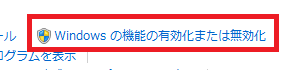
2) [Windows の機能] ダイアログボックスで、[Telnet クライアント] チェックボックスをオンにする
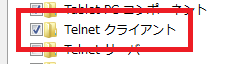
Windows 8.1 の場合
Telnet クライアント機能は実装していますが、標準では無効になっていますので有効にする必要があります。
1) [スタート] ボタンを右クリック → [コントロールパネル] → [プログラム] → [Windows の機能の有効化または無効化] の順にクリックする

2) [Windows の機能] ダイアログボックスで、[Telnet クライアント] チェックボックスをオンにする
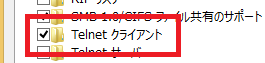
Windows 7 の場合
Telnet クライアント機能は実装していますが、標準では無効になっていますので有効にする必要があります。
1) [スタート] ボタン → [コントロールパネル] → [プログラム] → [Windows の機能の有効化または無効化] の順にクリックする
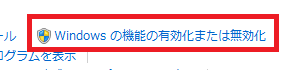
2) [Windows の機能] ダイアログボックスで、[Telnet クライアント] チェックボックスをオンにする
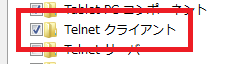
telnet は Tera Term からも行うことができ、上記方法よりも Tera Term を使った方が簡単です。
ただ、Tera Term の場合、ウィンドウを閉じたり開いたりするので、操作の説明がし難いため、ここでは使用していません。
ただ、Tera Term の場合、ウィンドウを閉じたり開いたりするので、操作の説明がし難いため、ここでは使用していません。
< PC での操作 >
C:\> telnet 192.168.1.1
Password required, but none set
ホストとの接続が切断されました。
< Enter >
C:\>
画面上に「Password required, but none set」と表示され、telnet が失敗します。
telnet するためには、対象のルータ (RT-A) に Telnet 用の vty パスワードが設定されていなければいけません。
telnet するためには、対象のルータ (RT-A) に Telnet 用の vty パスワードが設定されていなければいけません。
< RT-A > RT-A# conf t Enter configuration commands, one per line. End with CNTL/Z. RT-A(config)# line vty 0 4 RT-A(config-line)# password vtypass RT-A(config-line)# login RT-A(config-line)# ^Z RT-A#
vty は、telnet や ssh などの仮想接続をサポートするための仮想的なポートで、古い Cisco ルータは 0 ~ 4 の 5 つの同時接続をサポートする vty ポートを持っています。line vty コマンドで設定するため、この vty ポートは一般的に vty 回線と呼ばれています。Cisco ルータの機種が新しくなる (性能がアップする) につれて vty 回線の数が増え、Cisco 1841 では最大 808 回線をサポートしています。
Router(config)# line vty 0 ? <1-807> Last Line number <cr> Router(config)#このように機種ごとに vty 回線の数が異なりますので、Cisco 試験では特に指示がない限り 0 ~ 4 の 5 つの vty 回線を設定します。また、各回線ごとに個別のパスワードを設定することもできますが、一般的には今回の設定のようにまとめて同じパスワードを設定して使用します。
< RT-A >
RT-A# sh run
Building configuration...
Current configuration:
!
!
line con 0
line aux 0
line vty 0 4
password vtypass ← vty パスワードが設定されている
login
!
end
< PC での操作 > C:\> telnet 192.168.1.1 User Access Verification Password: vtypass ← 実際には表示はされない RT-A> ← RT-A のユーザモードのプロンプト
< PC での操作 > RT-A> en % No password set RT-A>
特権モードに入ることができません。
これは、Telnet サーバーである RT-A に、特権パスワードを設定していないからです。コンソールからの接続と異なり、Telnet での接続の場合は、特権パスワードを設定していないと特権モードに入ることができません。
これは、Telnet サーバーである RT-A に、特権パスワードを設定していないからです。コンソールからの接続と異なり、Telnet での接続の場合は、特権パスワードを設定していないと特権モードに入ることができません。
< RT-A > RT-A# conf t Enter configuration commands, one per line. End with CNTL/Z. RT-A(config)# enable secret cisco RT-A(config)# ^Z RT-A#
< RT-A >
RT-A# sh run
Building configuration...
Current configuration:
!
!
hostname RT-A
!
enable secret 4 tnhtc92DXBhelxjYk8LWJrPV36S2i4ntXrpb4RFmfqY ← 暗号化される特権パスワードが設定されている
!
!
< PC での操作 >
RT-A> en
Password: cisco ← 実際には表示はされない
RT-A#
特権モードに入れるようになりました。
< PC での操作 > RT-A# sh run Building configuration... Current configuration : 1085 bytes ! ! Last configuration change at 16:36:42 UTC Sat Aug 31 2013 version 15.1 service timestamps debug datetime msec service timestamps log datetime msec no service password-encryption ! hostname RT-A ! boot-start-marker boot-end-marker ! !
< PC での操作 >
RT-A# exit
ホストとの接続が切断されました。
< Enter >
C:\>
telnet セッションが切断され、PC のプロンプトに戻ります。
telnet 接続を終了する場合は、exit、quit、logout のいずれかのコマンドを実行します。
telnet 接続を終了する場合は、exit、quit、logout のいずれかのコマンドを実行します。
■ telnet使用時の注意点
1) vtyパスワードの設定が必要2) 特権モードに入るには特権パスワードの設定が必要
ただし、セキュリティ上好ましくはないのですが、vty パスワードの入力なしで Cisco ルータに telnet することも可能です。
< RT-A > RT-A# conf t Enter configuration commands, one per line. End with CNTL/Z. RT-A(config)# line vty 0 4 RT-A(config-line)# no login RT-A(config-line)# ^Z RT-A#
< PC での操作 >
C:\> telnet 192.168.1.1
RT-A> ← RT-A のユーザモードのプロンプト
vty パスワードの入力なしで Cisco ルータに telnet 接続できました。
ただし、特権モードに入るには enable パスワードの入力が必要です。
ただし、特権モードに入るには enable パスワードの入力が必要です。
< PC での操作 >
RT-A# quit
ホストとの接続が切断されました。
< Enter >
C:\>
login はログイン時の認証プロンプトを表示させるためのもの (パスワード入力を要求し、パスワードのチェックを行う) で、これを表示させなければパスワードを設定していても認証なしでログインできるようになります。
line vty にはデフォルトで login が入っているので、実際には line vty では login コマンドの入力は必要ありません。
しかし、line console や line aux では login コマンドの入力が必要で、パスワードを設定しただけではログイン認証プロンプトは表示されません。
これは、物理的にダイレクトに接続しなければアクセスできないコンソールや AUX と、ネットワークが接続されていればどこからでもアクセスできる telnet のセキュリティ上の違いです。
この login コマンドを打ち消すために no login を使用します。
line vty で no login コマンドを実行すると、認証なしでログインできるようになります。
line vty にはデフォルトで login が入っているので、実際には line vty では login コマンドの入力は必要ありません。
しかし、line console や line aux では login コマンドの入力が必要で、パスワードを設定しただけではログイン認証プロンプトは表示されません。
これは、物理的にダイレクトに接続しなければアクセスできないコンソールや AUX と、ネットワークが接続されていればどこからでもアクセスできる telnet のセキュリティ上の違いです。
この login コマンドを打ち消すために no login を使用します。
line vty で no login コマンドを実行すると、認証なしでログインできるようになります。